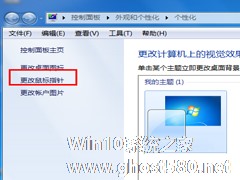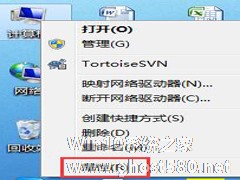-
Win7家庭版个性化设置在哪里?个性化找回的方法
- 时间:2024-11-23 13:13:21
大家好,今天Win10系统之家小编给大家分享「Win7家庭版个性化设置在哪里?个性化找回的方法」的知识,如果能碰巧解决你现在面临的问题,记得收藏本站或分享给你的好友们哟~,现在开始吧!
使用过Windows7及以上系统版本的用户对于个性化应该不会模式,通过这个功能我们可以设置背景、窗口等等内容,美化系统桌面,但是对于win7家庭版的用户而言,鼠标右键并没有这个功能,这是因为家庭版为了满足使用,将部分功能隐藏了起来,那么要如何找回个性化功能呢?别着急,下面小编就跟大家讲解一下Win7家庭版个性化功能如何找回的方法。
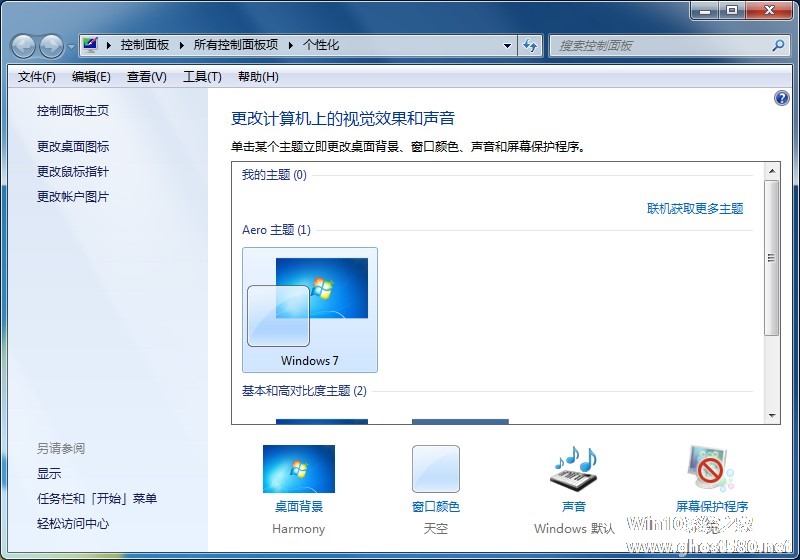
方法如下
1、在桌面新建一个txt文本文档;
2、把下面代码复制到新建的文本中;
[HKEY_LOCAL_MACHINE\SOFTWARE\Microsoft\Windows\CurrentVersion\Explorer\Desktop\NameSpace\
{031E4825-7B94-4dc3-B131-E946B44C8DD5}]
@=“UsersLibraries”
“Removal Message”=“@shell32.dll,-9047”
[HKEY_LOCAL_MACHINE\SOFTWARE\Microsoft\Windows\CurrentVersion\Explorer\Desktop\NameSpace\
{04731B67-D933-450a-90E6-4ACD2E9408FE}]
@=“CLSID_SearchFolder”
[HKEY_LOCAL_MACHINE\SOFTWARE\Microsoft\Windows\CurrentVersion\Explorer\Desktop\NameSpace\
{11016101-E366-4D22-BC06-4ADA335C892B}]
@=“IE History and Feeds Shell Data Source for Windows Search”
[HKEY_LOCAL_MACHINE\SOFTWARE\Microsoft\Windows\CurrentVersion\Explorer\Desktop\NameSpace\
{26EE0668-A00A-44D7-9371-BEB064C98683}]
@=“ControlPanelHome”
[HKEY_LOCAL_MACHINE\SOFTWARE\Microsoft\Windows\CurrentVersion\Explorer\Desktop\NameSpace\
{4336a54d-038b-4685-ab02-99bb52d3fb8b}]
@=“Public folder”
[HKEY_LOCAL_MACHINE\SOFTWARE\Microsoft\Windows\CurrentVersion\Explorer\Desktop\NameSpace\
{450D8FBA-AD25-11D0-98A8-0800361B1103}]
@=“Documents”
“Removal Message”=“@mydocs.dll,-900”
[HKEY_LOCAL_MACHINE\SOFTWARE\Microsoft\Windows\CurrentVersion\Explorer\Desktop\NameSpace\
{5399E694-6CE5-4D6C-8FCE-1D8870FDCBA0}]
@=“ControlPanelStartupPage”
[HKEY_LOCAL_MACHINE\SOFTWARE\Microsoft\Windows\CurrentVersion\Explorer\Desktop\NameSpace\
{59031a47-3f72-44a7-89c5-5595fe6b30ee}]
@=“UsersFiles”
[HKEY_LOCAL_MACHINE\SOFTWARE\Microsoft\Windows\CurrentVersion\Explorer\Desktop\NameSpace\
{645FF040-5081-101B-9F08-00AA002F954E}]
@=“Recycle Bin”
[HKEY_LOCAL_MACHINE\SOFTWARE\Microsoft\Windows\CurrentVersion\Explorer\Desktop\NameSpace\
{89D83576-6BD1-4c86-9454-BEB04E94C819}]
@=“MAPI Folder”
[HKEY_LOCAL_MACHINE\SOFTWARE\Microsoft\Windows\CurrentVersion\Explorer\Desktop\NameSpace\
{8FD8B88D-30E1-4F25-AC2B-553D3D65F0EA}]
@=“DXP”
[HKEY_LOCAL_MACHINE\SOFTWARE\Microsoft\Windows\CurrentVersion\Explorer\Desktop\NameSpace\
{9343812e-1c37-4a49-a12e-4b2d810d956b}]
@=“Search Home”
[HKEY_LOCAL_MACHINE\SOFTWARE\Microsoft\Windows\CurrentVersion\Explorer\Desktop\NameSpace\
{98D99750-0B8A-4c59-9151-589053683D73}]
@=“Windows Search Service Media Center Namespace Extension Handler”
[HKEY_LOCAL_MACHINE\SOFTWARE\Microsoft\Windows\CurrentVersion\Explorer\Desktop\NameSpace\
{B4FB3F98-C1EA-428d-A78A-D1F5659CBA93}]
@=“Other Users”
[HKEY_LOCAL_MACHINE\SOFTWARE\Microsoft\Windows\CurrentVersion\Explorer\Desktop\NameSpace\
{BD7A2E7B-21CB-41b2-A086-B309680C6B7E}]
@=“CSC Folder”
[HKEY_LOCAL_MACHINE\SOFTWARE\Microsoft\Windows\CurrentVersion\Explorer\Desktop\NameSpace\
{daf95313-e44d-46af-be1b-cbacea2c3065}]
@=“CLSID_StartMenuProviderFolder”
[HKEY_LOCAL_MACHINE\SOFTWARE\Microsoft\Windows\CurrentVersion\Explorer\Desktop\NameSpace\
{e345f35f-9397-435c-8f95-4e922c26259e}]
@=“CLSID_StartMenuPathCompleteProviderFolder”
[HKEY_LOCAL_MACHINE\SOFTWARE\Microsoft\Windows\CurrentVersion\Explorer\Desktop\NameSpace\
{ED228FDF-9EA8-4870-83b1-96b02CFE0D52}]
“Removal Message”=“@gameux.dll,-10038”
[HKEY_LOCAL_MACHINE\SOFTWARE\Microsoft\Windows\CurrentVersion\Explorer\Desktop\NameSpace\
{F02C1A0D-BE21-4350-88B0-7367FC96EF3C}]
@=“Computers and Devices”
[HKEY_LOCAL_MACHINE\SOFTWARE\Microsoft\Windows\CurrentVersion\Explorer\Desktop\NameSpace\
{F3F5824C-AD58-4728-AF59-A1EBE3392799}]
@=“Sticky Notes Namespace Extension for Windows Desktop Search”
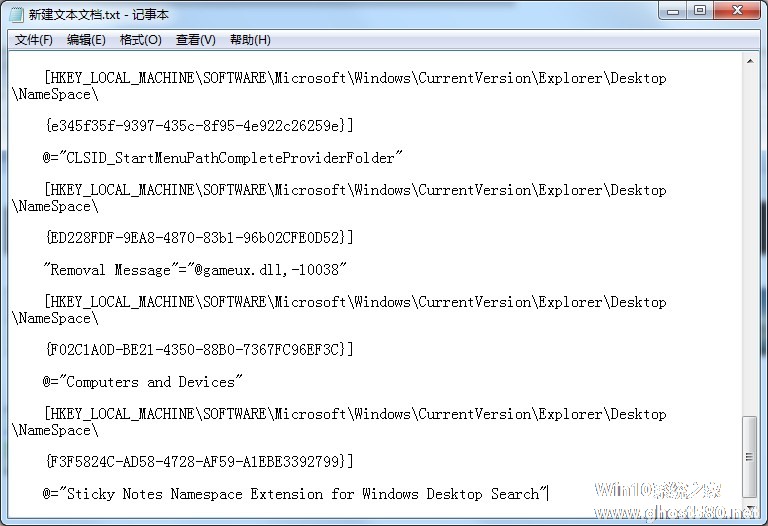
3、保存关闭;
4、把txt文本后缀改成.reg,这时候会出现提示,点击确认即可;

5、双击运行.reg,在弹出的窗口中点击确认,这样个性化功能就添加成功了。
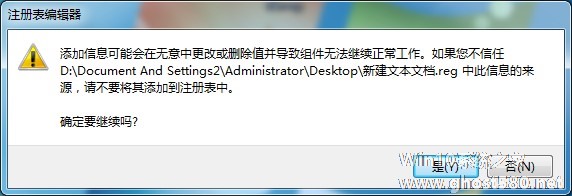
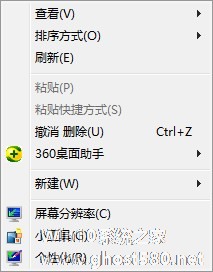
以上就是Win7家庭版个性化功能如何找回的详细方法,希望可以帮助到大家。
以上就是关于「Win7家庭版个性化设置在哪里?个性化找回的方法」的全部内容,本文讲解到这里啦,希望对大家有所帮助。如果你还想了解更多这方面的信息,记得收藏关注本站~
『Win10系统之家独家♂使②用!』
相关文章
-

使用过Windows7及以上系统版本的用户对于个性化应该不会模式,通过这个功能我们可以设置背景、窗口等等内容,美化系统桌面,但是对于win7家庭版的用户而言,鼠标右键并没有这个功能,这是因为家庭版为了满足使用,将部分功能隐藏了起来,那么要如何找回个性化功能呢?别着急,下面小编就跟大家讲解一下Win7家庭版个性化功能如何找回的方法。方法如下
1、在桌面新建一个txt文本文档... -
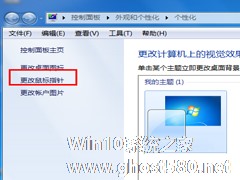
随着时代的发展,现在的用户越来越注重自己的个性化。不想要和别人一样的鼠标指针?没问题,现在就让小编来教你如何设置个性化的鼠标指针。
推荐:Win7旗舰版系统下载
如何设置win7系统鼠标指针:
1、鼠标右击电脑桌面,在菜单中选择“个性化”。
2、在“控制面板个性化设置窗口”中鼠标点击左侧栏的“更改鼠标指针”链接文字,如下图所示。<... -
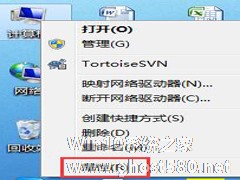
最近,使用Win7系统的用户在使用电脑的时候,发现Win7右键没有个性化了。这是怎么回事呢?都没有动过电脑,也没有在电脑上改过什么程序之类的。为什么右键就没有个性化了呢?怎么办?遇到这样的问题,我们有如何去解决它呢?下面就和大家说一下Win7没有个性化的解决方法。
步骤如下:
1、首先如果你确认安装的是Win7系统,那么还需要了解一下,自己安装的Win7哪个版... -

Win7家庭版系统如何恢复出厂设置?Win7出厂设置的使用方法
电脑在使用一段时间后,会积压不少残余碎片和垃圾文件,通过电脑管家清理也无法全部清除,有时候还涉及重要文件,一不小心就导致电脑瘫痪。这个时候就需要将系统恢复出厂设置。下面小编就跟大家讲讲Win7家庭版如何恢复出厂设置的方法。
详细如下:
1、同时按下快捷键按Win+R,打开运行窗口,输入代码sysprep按确定;
2、双击打开文件sysprep;
- Win7教程
-
-
操作系统排行榜
更多>> -
- Ghost Win8.1 64位 老机精简专业版 V2023.02
- 【老机专用】Ghost Win8 32位 免费精简版 V2022.01
- 【致敬经典】Ghost Windows8 64位 免激活正式版 V2021.08
- 微软Windows8.1 32位专业版免激活 V2023.05
- Windows11 22H2 (22621.1778) X64 游戏美化版 V2023.06
- Windows11 22H2 (22621.1778) X64 专业精简版 V2023.06
- 笔记本专用 Ghost Win10 64位 专业激活版(适用各种品牌) V2022.08
- GHOST WIN8 X86 稳定专业版(免激活)V2022.07
- Windows8.1 64位 免费激活镜像文件 V2022.07
- Windows 8.1 64位 极速纯净版系统 V2022
-
Win7教程排行榜
更多>>
- 热门标签
-